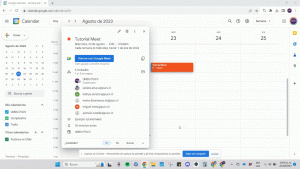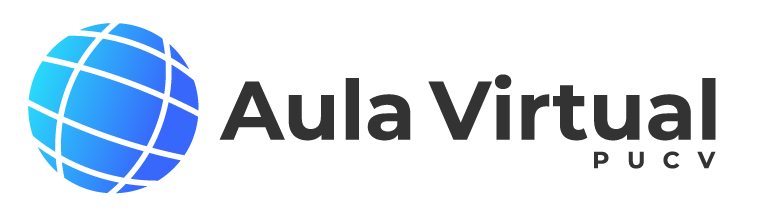¿Cómo incorporar herramientas de videoconferencias mediante Google Meet?
Para poder programar una reunión en Google Meet, se debe iniciar sesión en Gmail con su correo institucional (@pucv.cl) o con una cuenta de Gmail personal.
Ingrese a Google Calendar en su navegador mediante el siguiente enlace https://calendar.google.com.
Escoja la fecha que estime conveniente para programar la videoconferencia. Presione Más opciones al aparecer la ventana emergente.
Configure las categorías del evento.
En Añadir conferencia, seleccionar Agregar una videoconferencia de Google Meet. Aparecerá el ID de la reunión (ejemplo: meet.google.com/efm-miog-fsz), los números de teléfono y el PIN de la sesión.
Si necesita que la reunión sea recurrente, presione en No se repite abajo del título del evento. Seleccione si será diario, semanal, mensual o si necesita personalizarlo. Ajuste de acuerdo a la necesidad y haga clic en Listo.
Presione el recuadro que indica Agregar invitados con los correos electrónicos de las y los participantes para añadir invitados. A estas personas les llegará un correo con los datos de la reunión y si ellos aceptan la invitación, se les agregará a su Calendar de forma automática, avisándoles cuando quede poco tiempo para la reunión.
Otra manera de poder invitar a participantes es copiar el ID de la reunión y compartirlo en Aula Virtual por medio de la herramienta URL. Para más detalles, vea el tutorial Añadiendo vínculos web al Aula Virtual.
Una vez configurada la reunión, cliquear Guardar.
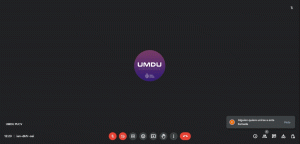
En la hora y día indicados, vaya a Calendar e ingrese al evento creado con anterioridad. Luego, haga clic en Unirse con Google Meet.
En el caso de que aparezcan notificaciones en el lado superior izquierdo de la pantalla, asegúrese de permitirlas, pues estas son necesarias para poder utilizar la cámara y el micrófono.
Puede ingresar a la reunión con la cámara y/o micrófono encendidos. Asimismo, puede compartir pantalla desde antes de ingresar a la reunión. Si no desea activar ninguna de estas opciones, presione Unirme ahora.
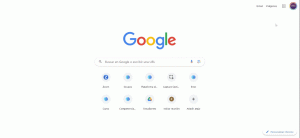
Una vez en la reunión, las y los participantes comenzarán a aparecer en la sala de espera. En la sección Mostrar a todos (ícono inferior derecho) debe presionar Admitir a cada uno de los invitados o presionar Admitir a todos en caso de que sean muchos.
La interfaz de Meet contiene una Barra de herramientas que permite realizar diferentes acciones de interacción con las y los estudiantes:
- Micrófono: Permite activar o desactivar su micrófono mientras esté en la reunión.
- Cámara: Permite prender o apagar las imágenes que estamos mostrando a través de la cámara web.
- Anclaje: Permite que la vista de su pantalla sea solo la cámara o pantalla de la o el estudiante fijado.
- Tres puntos: Permite el acceso a un despliegue de opciones extras.
- Chat: Permite hablar por escrito con las y los estudiantes, quizás para dejar instrucciones y/o compartir enlaces.
- Presentar ahora: Permite compartir pantalla de su dispositivo, de alguna página web o presentaciones.
- Gestionar grabación: Para poder grabar una reunión, el administrador de Google Workspace debe activar la grabación en tu cuenta. Para más detalles, visita Cómo Grabar en Google Meet.